如何从零开始制作一个linux iso镜像(图文教程)
一、前言
对于一个极简化的linux系统而言,只需要三个部分就能组成,它们分别是一个linux内核、一个根文件系统和引导。以下是本文制作linux iso镜像所用到的系统和软件:
OS: ubuntu 20
软件: xorriso
二、制作linux内核
1、首先需要去官网选择一个需要的版本下载下来,官网下载地址:https://mirrors.edge.kernel.org/pub/linux/kernel/
2、利用tar将其解压,然后进入其目录中,然后配置内核,常见的配置有以下几种:
a、make defconfig - 默认配置
b、make allyesconfig - 创建能选yes就选yes的配置
c、make allnoconfig - 创建能选no就选no的配置
d、make menuconfig - 基于ncurser的图形化界面配置
这里采用命令make defconfig使用默认的即可,如下图所示:
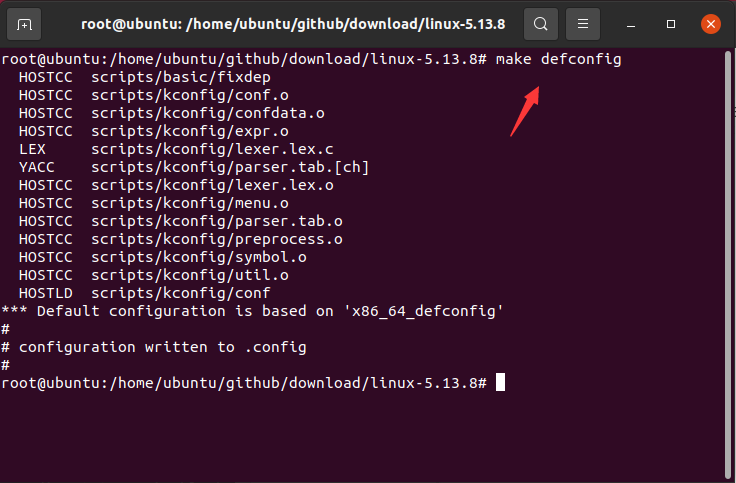
3、然后使用make bzImage命令编译出内核即可,如下图所示:
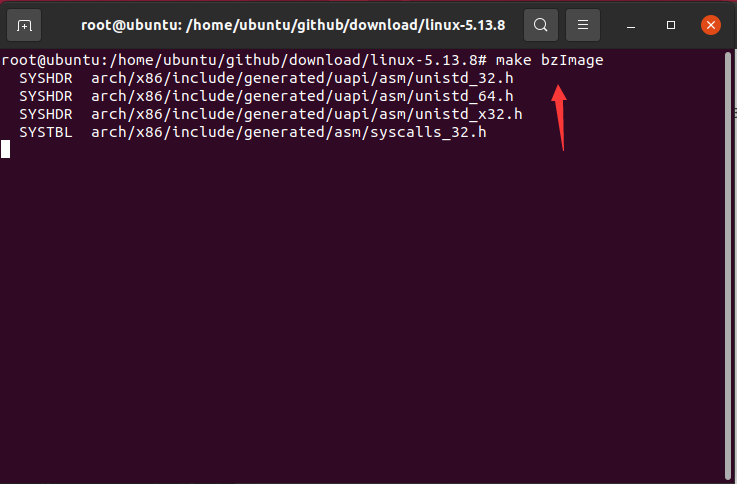
编译好的内核文件在arch文件夹相应的架构文件夹下面,如下图所示:
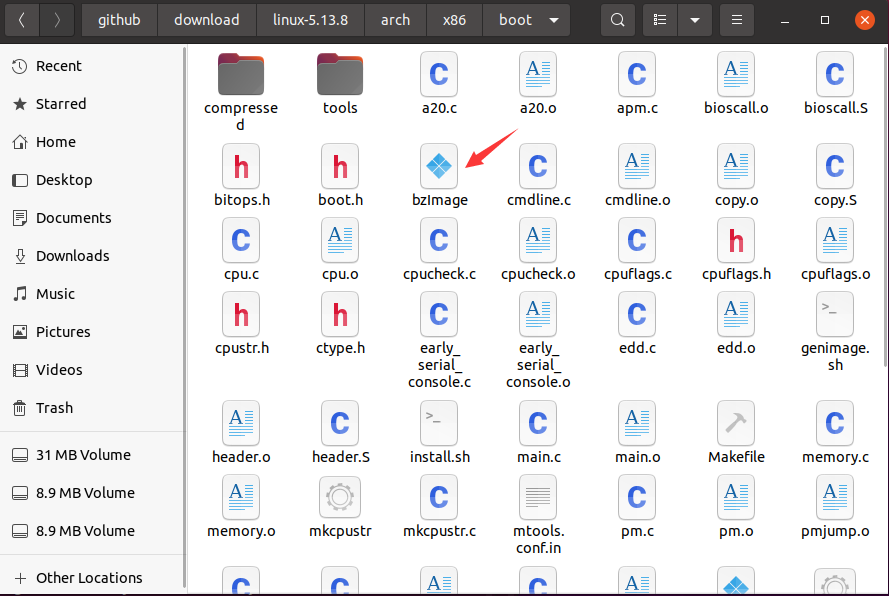
三、制作根文件系统
1、我们这里利用busybox来制作一个根文件系统,busybox可以简单理解为一个linux工具的集合。首先还是下载busybox,官网下载地址:https://busybox.net/downloads/
2、编译busybox与编译内核步骤基本一致,将下载好的压缩包进行解压,然后进入文件夹中,使用make defconfig配置默认编译选项,这里需要注意的是,在生成的.config配置文件中,需要设置CONFIG_STATIC=y,如果没有,添加即可,如下图所示:
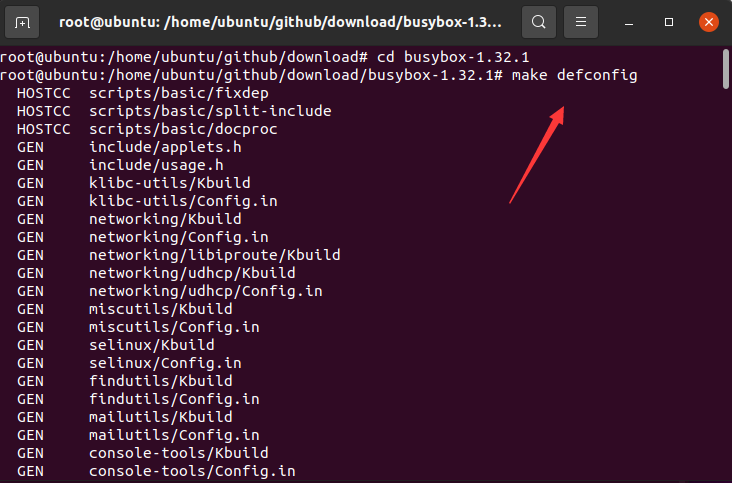
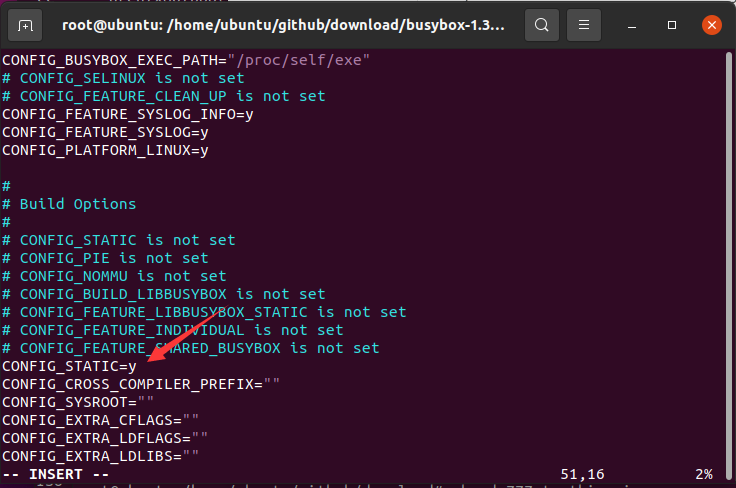
3、然后使用make busybox install命令编译busybox,编译好后会在当前目录下面生产一个_install文件夹,如下图所示:
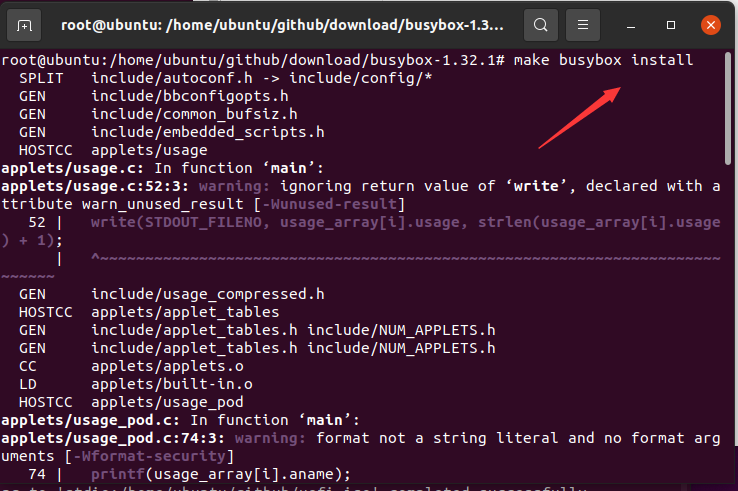
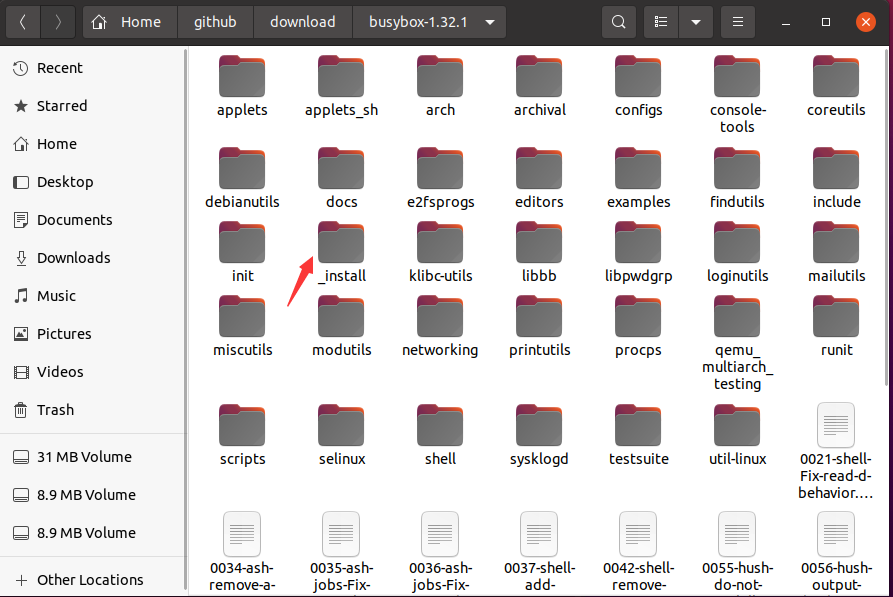
4、然后创建一个rootfs文件夹,并将_install文件夹下面除linuxxrc以外的所有文件及文件夹都拷贝到rootfs文件夹下面,最后创建dev等文件夹,最后在根目录下面创建init文件即可,文件内容如下图所示:
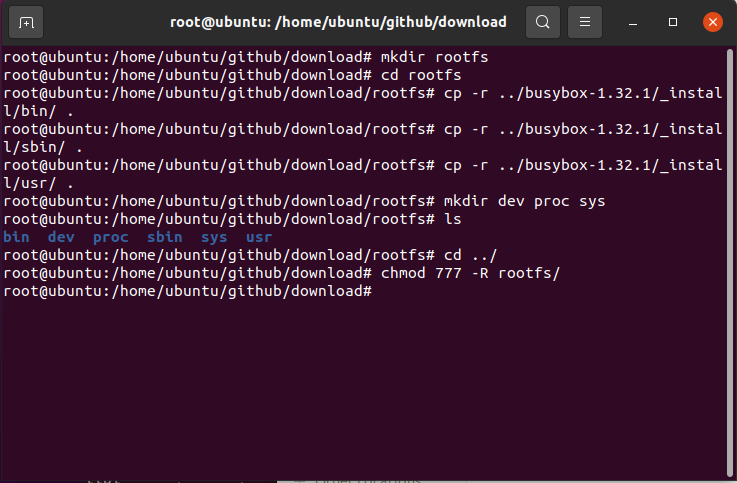
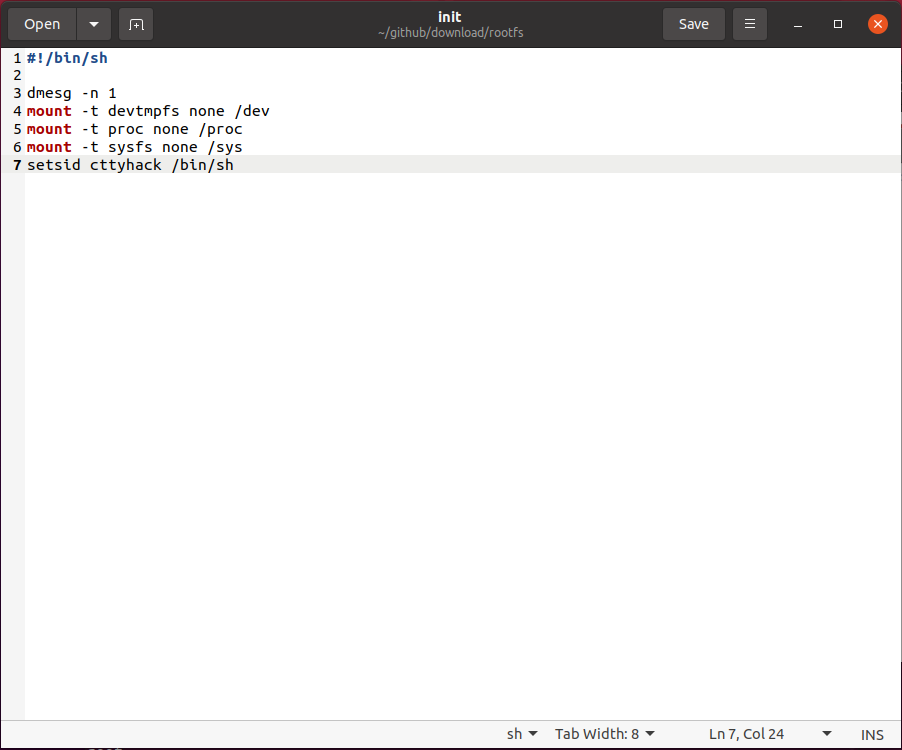
5、最后利用命令find . | cpio -R root:root -H newc -o | gzip > ../rootfs.gz将文件系统打包,至此,一个文件系统就创建完成了,如下图所示:

四、BIOS
1、这里我们使用syslinux来创建bios引导的一个linux iso镜像,syslinux官方下载地址如下:https://mirrors.edge.kernel.org/pub/linux/utils/boot/syslinux/
2、将下载好的syslinux解压,然后创建文件夹isobios,将解压后的syslinux文件夹下面的bios/core/isolinux.bin、bios/com32/elflink/ldlinux/ldlinux.c32复制到isobios文件夹下面,如下图所示:
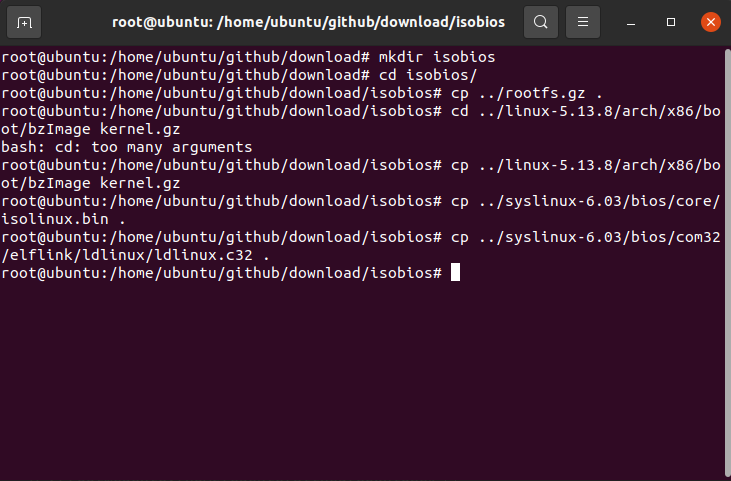
3、在isobios文件夹下面创建配置文件isolinux.cfg,文件内容如下所示:
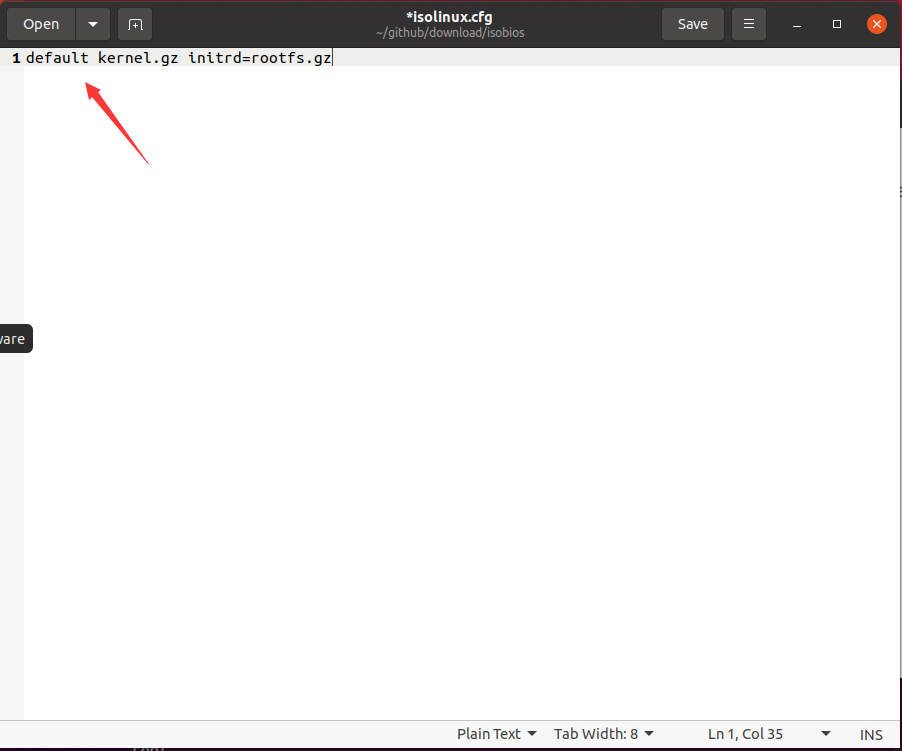
4、最后,在isobios文件夹下面使用命令xorriso -as mkisofs -o ../testbios.iso -b isolinux.bin -c boot.cat -no-emul-boot -boot-load-size 4 -boot-info-table ./生成iso镜像文件,如下图所示:

5、使用虚拟机vmware创建一个虚拟机,如下图所示,便是我们创建的一个linux iso镜像跑起来的样子。
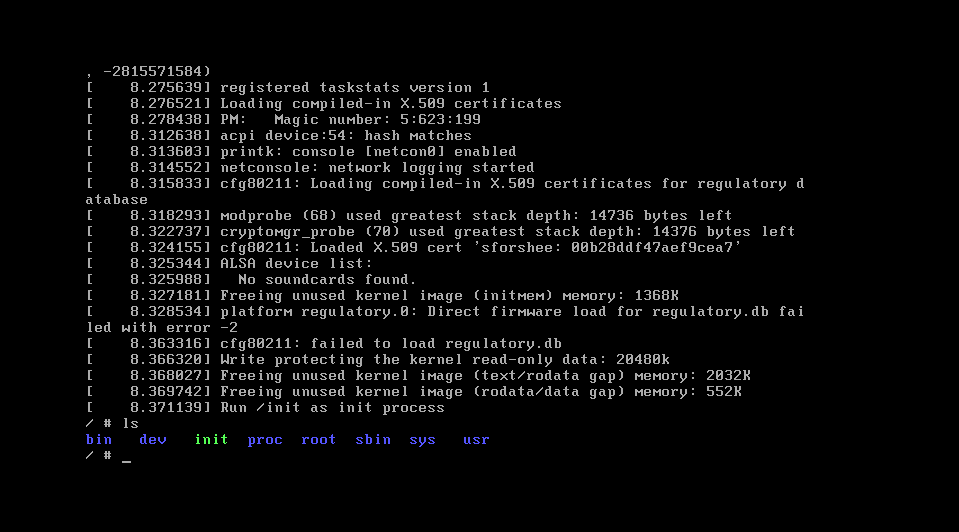
五、UEFI
1、uefi这里采用system-boot和syslinux配合来制作,首先,创建两个文件夹isouefi和tmp,其中,isouefi用来挂载设备,tmp文件夹用来临时存放文件以计算大小,然后在tmp文件夹下面创建EFI/BOOT和loader/entries目录,接着,将解压后的systemboot下面的uefi_boot/EFI/BOOT/BOOTx64.EFI文件拷贝到tmp/EFI/BOOT目录下面,如下图所示:

2、接着,在tmp/loader目录下面,创建文件loader.conf配置文件,第一行表示默认配置是entries目录下那个文件,第二行设置默认超时时间;然后在entries文件夹下面创建相应的配置文件,这里是mll-x86_64.conf,文件内容和bios的差不多,不在单独细说,最后再将前面准备好的内核和文件系统拷贝到tmp目录下面,如下图所示:
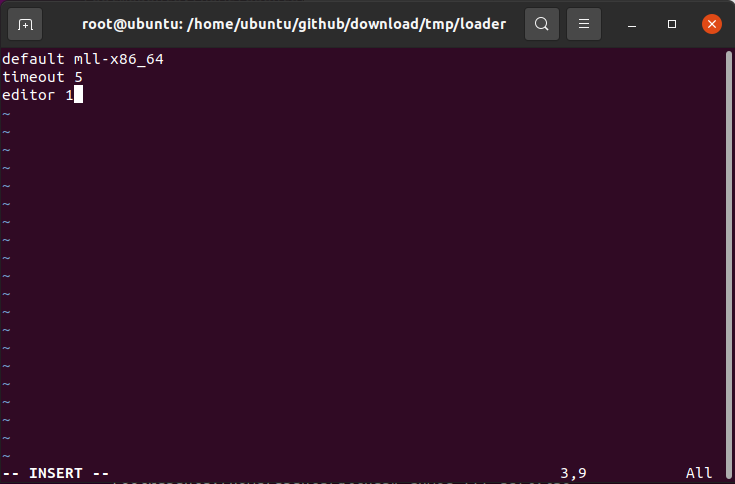
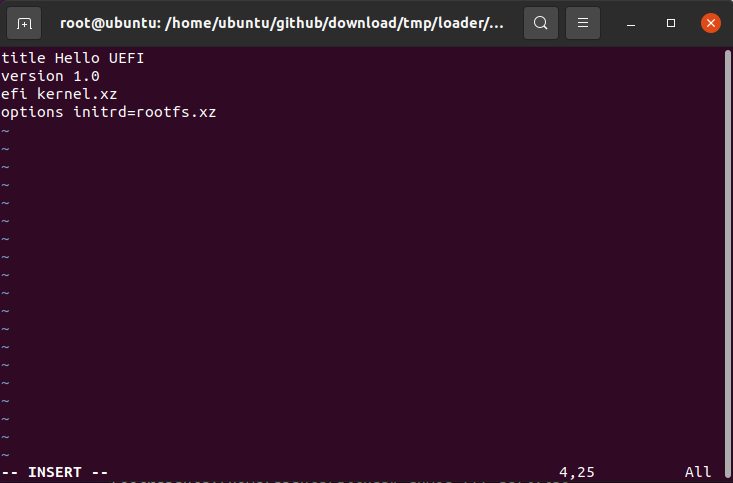
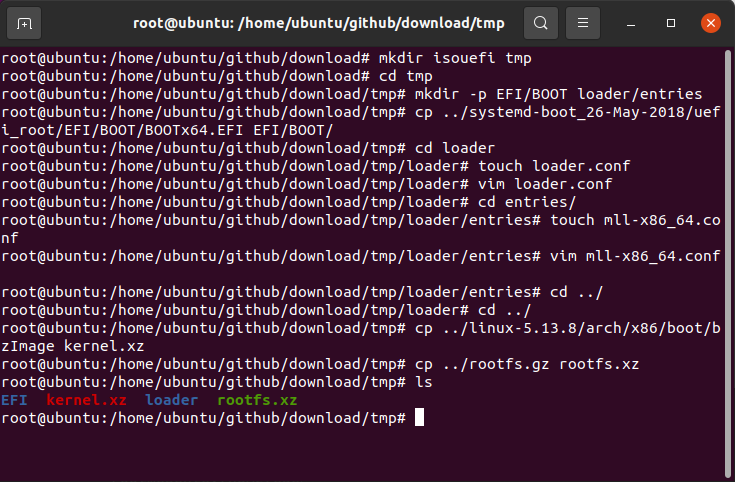
3、此时就可以根据tmp文件夹的总大小创建一个相同大小的img文件了,这里的tmp是11M,为了稳妥起见,这里创建一个12M的img文件,命令为truncate -s 12M uefi.img,然后使用losetup -f命令寻找一个当前未使用的逻辑设备,然后使用losetup命令将我们前面创建的img文件虚拟成改逻辑设备,接着利用mkfs.vfat将该设备格式化成vfat系统,接着使用mount命令将其挂载到isouefi文件夹下面,最后将tmp文件夹下面所有文件及其文件夹拷贝到isouefi目录下面,如下图所示:
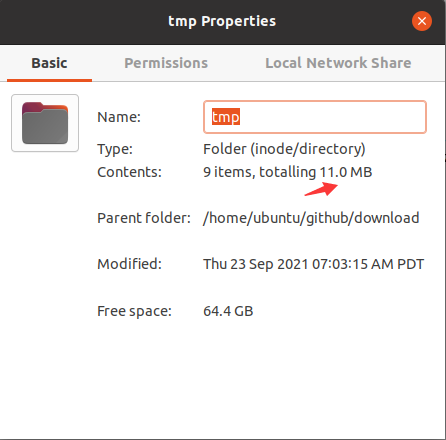
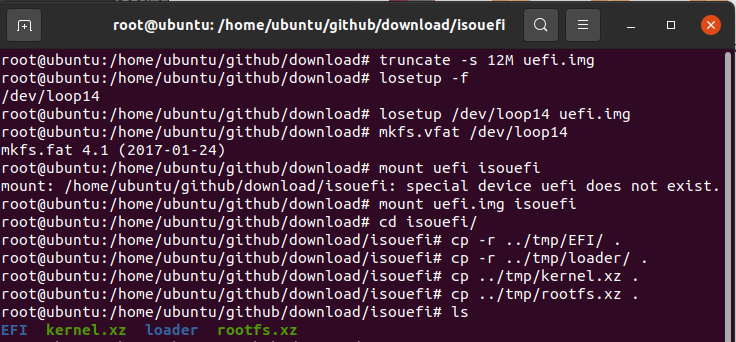
4、接着利用umount命令取消挂载,这样我们就得到一个包含内核、文件系统等的img文件,接着创建一个iso文件夹,并且在该文件夹下面将创建一个boot文件夹,然后将img复制到iso/boot下面,最后利用xorriso工具生成iso文件即可,如下图所示:

5、最后,新建一个虚拟机,引导选择uefi,启动即可,如下图所示:

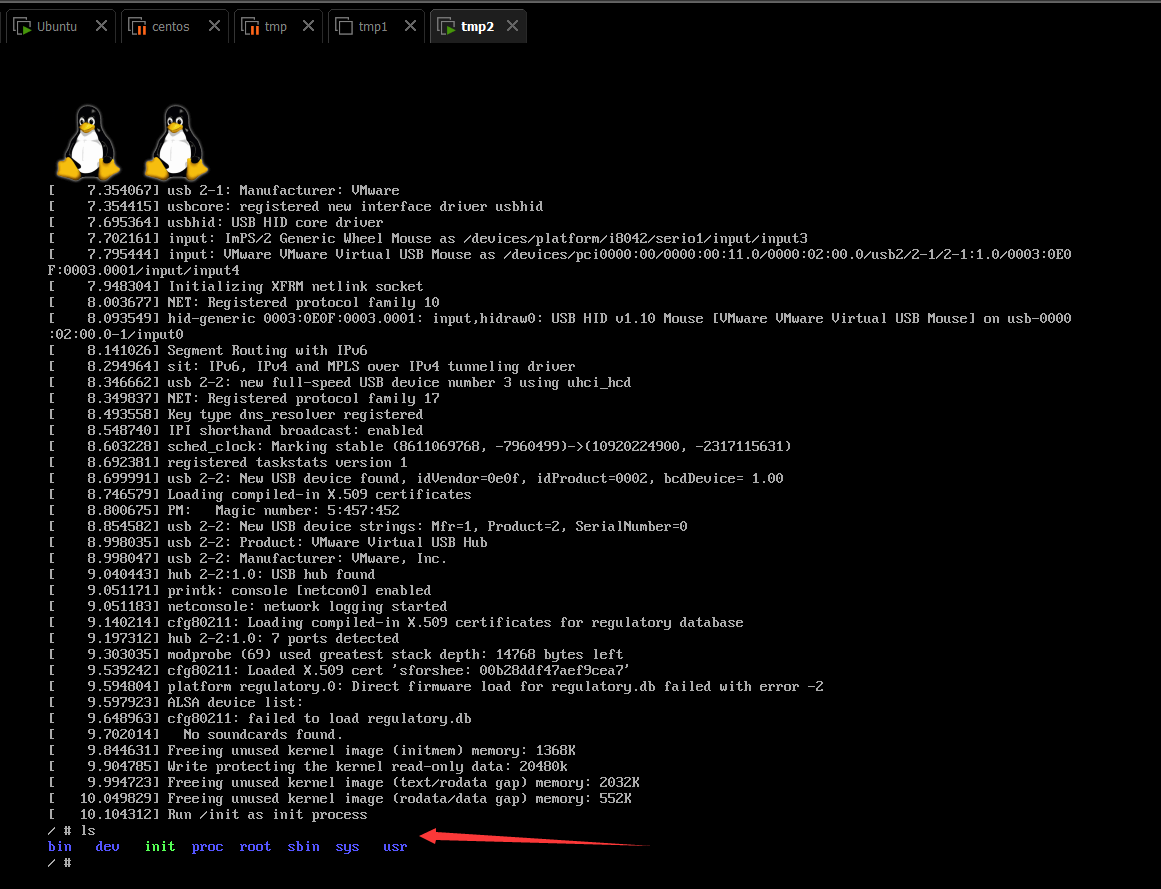
六、相关链接
github链接:https://github.com/windy-purple/make_linux_iso
到此这篇关于如何从零开始制作一个linux iso镜像(图文教程)的文章就介绍到这了,更多相关linux iso镜像内容请搜索以前的文章或继续浏览下面的相关文章,希望大家以后多多支持!
相关文章:
- 排行榜
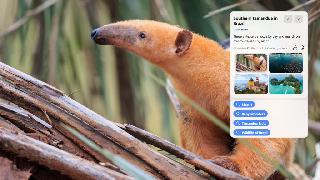
- Linux常用命令之grep命令用法详解
- 1. 将免费进行到底 Windiws Vista出现激活新思路
- 2. freebsd时间设置小节详解
- 3. 如何通过命令行在 Mac 上启用低功耗模式
- 4. linux 删除换行符的方法小结
- 5. Win11 dns网络服务器未响应怎么办?Win11网络诊断为DNS服务器未响应解决方法
- 6. Kali Linux鼠标怎么设置左撇子模式? Linux鼠标左手操作的选择方法
- 7. MacOS系统在哪打开防火墙? MacOS13打开防火墙的技巧
- 8. macOS 12.4Beta4值得更新吗?macOS 12.4Beta4更新介绍
- 9. 统信uos操作系统怎么连接打印机? UOS打印机连接教程
- 10. 消息称微软将在未来几周内推送 Win11 22H2“Moment 2”更新
 网公网安备
网公网安备